Sådan tjekker du Apple Watch-batterilevetid i WatchOS 9
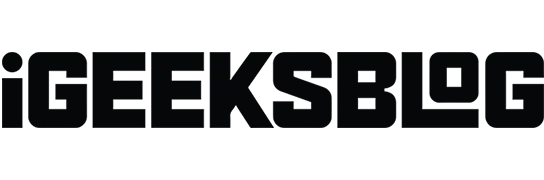
Når du bruger Apple Watch til at spore søvn, modtage notifikationer og fuldføre andre daglige metrics, skal du holde øje med batteriets levetid. Apple Watch har et par interessante funktioner, der kan kaldes stærke, men batterilevetiden er ikke en af dem.
Ikke sikker på, hvor meget opladning der er tilbage i dit Apple Watch? Her er måder at kontrollere Apple Watch batterilevetid, inklusive på en tilsluttet iPhone.
Sådan tjekker du dit Apple Watch-batteriniveau
Apple har endnu ikke givet os en funktion til at kontrollere batteriforbruget af hver app på dit ur, og teknologigiganten tillader dig kun at se den samlede batterilevetid på dit Apple Watch. Her er nogle måder at gøre det på.
Brug Kontrolcenter på Apple Watch
- Tryk på Digital Crown.
- Stryg op fra bunden af urskiven for at få kontrolcenteret frem. Du kan se procentdelen af resterende batteri.
- Du kan også klikke på batteriprocenten for at få funktionen til lav strømtilstand.
Brug af appen Indstillinger
- Åbn appen Indstillinger på dit Apple Watch.
- Rul ned og tryk på Batteri.
Tilføj batterikomplikation til Apple Watch
Du kan. Kun nogle urskiver som Chronograph, Utility, Modular, Color og Simple lader dig også tilføje begrænsninger for batterilevetid. Lad os se på trinene:
- Tryk på Digital Crown → tryk og hold på urskiven.
- Tryk på Rediger → stryg til komplikationer.
- Vælg den vinkel, hvor du vil se batteriprocenten. Jeg vælger det øverste venstre hjørne.
- Nu, fra de tilgængelige muligheder, skal du vælge “Batteri” i afsnittet “Administrer”. Du kan rotere Digital Crown for hurtigt at se muligheder.
- Tryk nu på Digital Crown to gange for at vende tilbage til urskiven.
Bemærk. Du kan til enhver tid tjekke dit batteriniveau ved at hæve dit håndled, mens Always On Display er tændt på Apple Watch.
Sådan tjekker du Apple Watch batterilevetid fra iPhone
Før du tjekker dit urs batteri, skal du sørge for, at din iPhone og Apple-ur er parret. Følg derefter nedenstående metoder for at kontrollere, hvor meget væske der er tilbage i dit ur.
Bemærk. Du kan vælge mellem tre forskellige batteriwidgets i visningen I dag og på startskærmen.
Brug af visningen i dag
Først skal du tilføje batteri-widgetten til visningen I dag. Sådan gør du:
- For at få adgang til visningen I dag skal du stryge til højre fra startskærmen på din parrede iPhone.
- Rul ned og klik på Rediger.
- Tryk på +-ikonet i øverste venstre hjørne af skærmen.
- Skriv og vælg Batterier i søgefeltet.
- Klik på Tilføj widget.
- Klik på “Udført” i øverste højre hjørne af skærmen.
Widgetten viser batterilevetiden for et tilknyttet Apple Watch. Derudover giver widgetten dig også mulighed for at se, om enheden oplader. Se også vores artikel for at lære mere om brug af widgets i Today View.
Brug af batteriwidget på iPhone
- Hold et tomt område på startskærmen.
- Tryk på +-ikonet i øverste venstre hjørne af skærmen.
- Find og tryk på Batterier.
- Klik på Tilføj widget.
- Klik på “Udført” i øverste højre hjørne af skærmen.
Tilføj batteriraffinement til dit Apple Watch med Watch-appen
- Start Ur-appen → Mit ur.
- Tryk på navnet på urskiven.
- Gå til sektionen komplikationer.
- Vælg den vinkel, hvor du vil se batteriprocenten. Jeg vælger øverst til venstre.
- Rul og tryk på Batteri under ADMINISTRATION.
Voila! De ændringer, du foretager, afspejles på dit Apple Watch.
FAQ
Der er flere måder at forbedre Apple Watch batterilevetid på, da du altid kan deaktivere AOD, aktivere wake mode og mange andre funktioner. Følg vores Apple Watch batterispareguide for at se hvordan.
Underskriver…
At glemme at oplade vores enheder er et almindeligt problem. Men heldigvis gør Apple Watch det nemt at se, hvordan dit batteri klarer sig. Har du spørgsmål til dette indlæg eller noget andet relateret til Apple? Stil venligst dine spørgsmål i kommentarfeltet nedenfor.



Skriv et svar